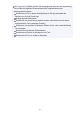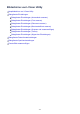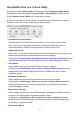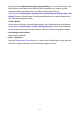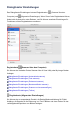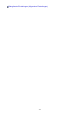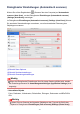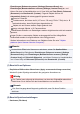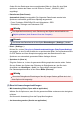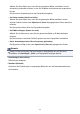User manual
Einstellungen (Dokument scannen) (Settings (Document Scan)) oder
Einstellungen (Benutzerdefiniert scannen) (Settings (Custom Scan)) an, und
klicken Sie dann im Hauptbildschirm von IJ Scan Utility auf Foto (Photo), Dokument
(Document) oder Benutzerdef. (Custom). Folgende Objekte können mit
Automatisch (Auto) nicht ordnungsgemäß gescannt werden.
Fotos im Format A4
Textdokumente, die kleiner als 2L (127 mm x 178 mm) (5 Zoll x 7 Zoll) sind, z. B.
Taschenbuchseiten, deren Buchrücken abgeschnitten ist
Objekte, die auf dünnem weißem Papier gedruckt sind
Lange, schmale Objekte, z. B. Panoramafotos
Reflektierende Etiketten von Datenträgern werden möglicherweise nicht wie erwartet
gescannt.
Legen Sie die zu scannenden Objekte ordnungsgemäß auf die Auflagefläche.
Anderenfalls werden sie möglicherweise nicht richtig gescannt.
Weitere Informationen zum Platzieren von Objekten finden Sie unter "Objekte
platzieren (beim Scannen über den Computer)".
Hinweis
Um den Moiré-Effekt beim Scannen zu reduzieren, setzen Sie Quelle wählen
(Select Source) im Dialogfenster Einstellungen (Dokument scannen) (Settings
(Document Scan)) oder Einstellungen (Benutzerdefiniert scannen) (Settings
(Custom Scan)) auf Zeitschrift (Magazine), und klicken Sie dann im Hauptbildschirm
von IJ Scan Utility auf Dokument (Document) oder Benutzerdef. (Custom).
(1) Bereich Scan-Optionen
• Empfohlene Bildkorrektur übernehmen (Apply recommended image correction)
Wendet für jeden Objekttyp automatisch die geeigneten Korrekturen an.
Wichtig
Der Farbton kann aufgrund der Korrekturen von dem des Originalbilds abweichen.
Deaktivieren Sie in diesem Fall das Kontrollkästchen und scannen Sie.
Hinweis
Der Scan-Vorgang dauert länger als gewöhnlich, wenn Sie diese Funktion
aktivieren.
(2) Bereich Speichereinstellungen
• Dateiname (File Name)
358